将Typecho博客迁移至Openshift
Author: OyaKti(SRK)
Date: 2016/7/19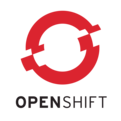
Vultr炸了之后
Vultr前几天炸掉了…莫名其妙的,不能访问谷歌.于是我就决定备份一下所有的东西然后把Vultr的vps销毁掉.
Openshift是RH开发的免费云空间,详细叙述我便不再多讲.把博客迁移到Openshift(下文简称OSF)是十分简单的,只要掌握一点人生的经验就好.
我首先将vps上的blog数据库进行备份,文件名是blog.sql.然后博客本体的程序用ftp下载了下来,文件目录如下: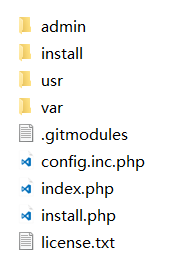
首先我们需要一个OFS的账号,OFS账号注册还是十分简单的,登录OFS的官网,然后右上角会有一个SIGN UP FOR FREE,这就是我们注册OFS的地方.
界面如图所示: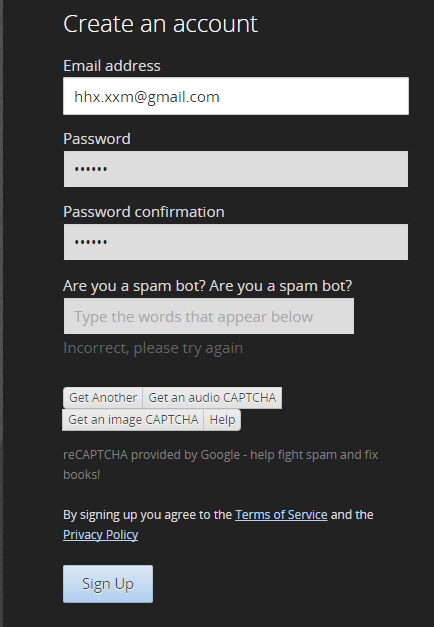
自上而下分别是 邮件地址 , 密码 , 重复密码 , 验证码.
这里验证码下面是空白的,是因为我没有翻墙,若要获取验证码以注册OFS,请翻墙.当你所有信息填写完毕并点击了SIGN按钮,你会收到一封确认邮件.打开并点击”Verify Your Account”这个链接.
在跳转到OFS的注册确认界面之后, 点击”I Accept”进行下一步的操作.此时你就完成了注册.它会提示你创建第一个应用程序(Create your first application now),我们自然需要点进去.
界面跳转到新建应用程序的界面,此时你就可以创建你自己的应用程序了.
我们要迁移的Typecho是一个PHP程序,所以我们下拉,找到PHP 5.3,点击.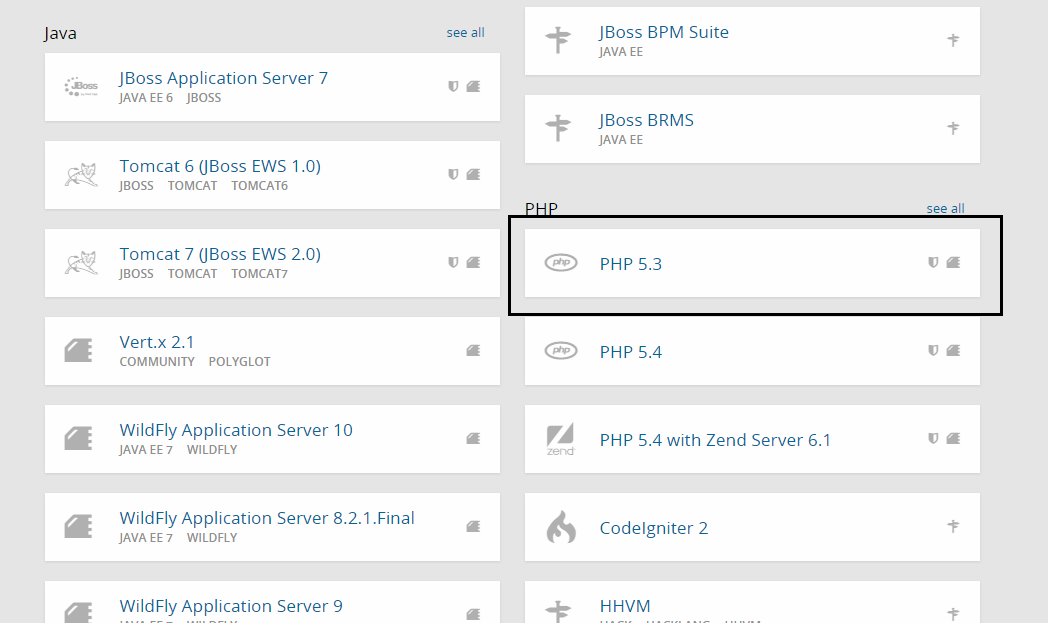
点击之后你会跳转到如下界面,依照图片所述进行操作,并点击 Create Application 按钮.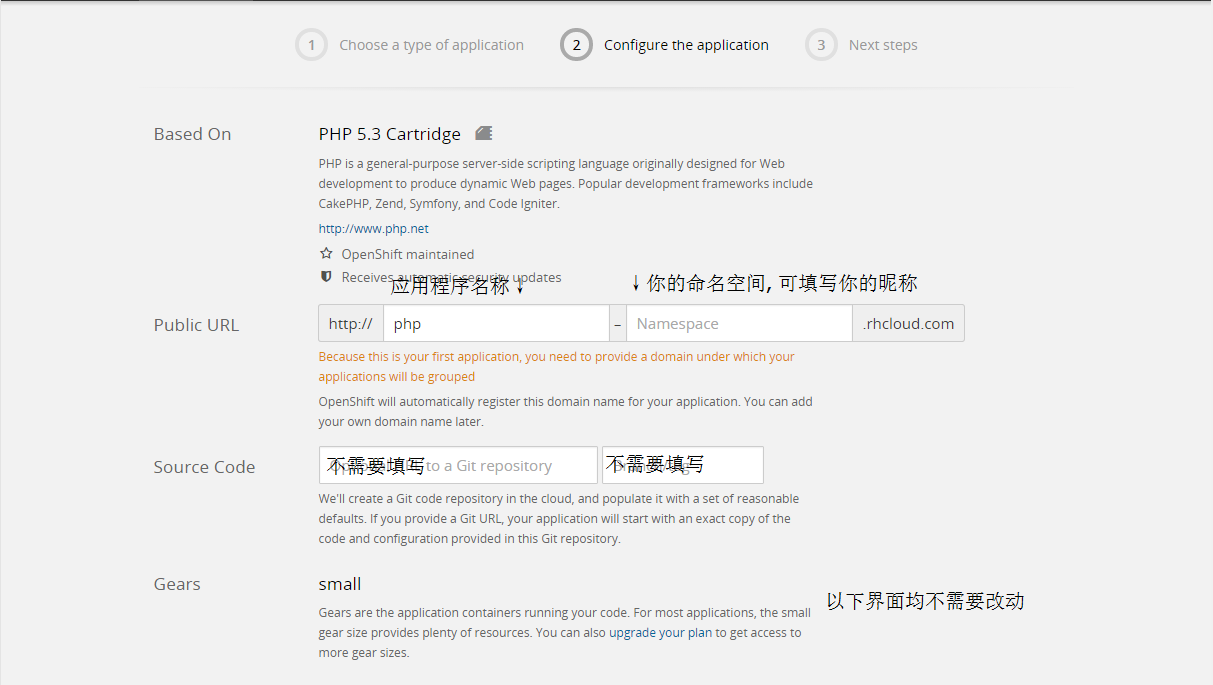
在一段时间的创建后,你就会跳转到应用程序界面.点击我们新创建的应用程序.进入如下界面并点击Settings.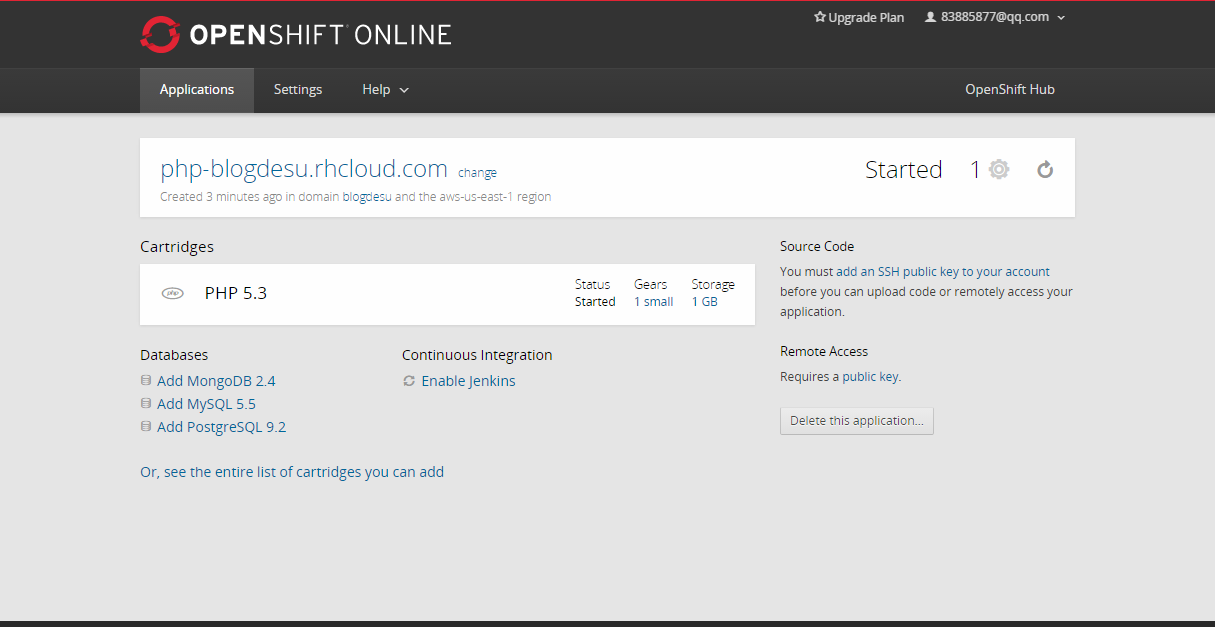
Settings界面右侧有一个文本输入框,此时我们需要用PuttyGen生成一对SSH-2 Rsa秘钥以进行下一步操作,PuttyGen的操作我就不再过多进行阐述了.保存私钥文件为privkey.ppk,并复制公钥到输入框,点击Create.
在代码传输之前,我们需要添加一个MySql并获取各种信息以便于我们修改配置文件.
点击Settings旁边的Application选项卡, 找到下面的Datebase,并点击ADd MySQL 5.5,然后点击 Add Cartridge .静待操作完成.
操作完成后,我们会跳转回Application界面,这时候我们要记住Root User和Root Password,并点击下方的Tools and Support中的Add phpMyAdmin 4.0, 也是要点击Add Cartridge并等待.
操作完成继续跳转回APplication,打开URL后面的phpMyAdmin界面.写入之前记住的User和Password登录.在PHPMyAdmin(PMA)中找到导入选项.选择文件后导入.
也许会出现一些无关紧要的权限错误,不用管即可.记住PMA界面最上方的服务器之后的那串IP.
编辑博客根目录下的config.inc.php,拉到最后,修改数据库参数:
host改为服务器IP(不要带端口号), user和password用我们刚才记住的, port改成服务器的端口号.其他不变.
保存之后我们就可以上传代码了.
打开winscp, 填入Application界面下的Source Code下方的文本框中的文版到host name中,注意要将”ssh://“去掉.
点击Advanced界面,找到SSH->Authentication,将刚刚保存的privkey.ppk加载到Private Key file中.确认并点击Login.
在登录进行之后,会弹出一个确认窗口,点击Yes即可.然后会弹出一个找不到目录的错误,不用管,OK掉.
然后我们就会成功进入应用的管理.打开右侧窗口的app-root->runtime->repo,这个目录下有一个index.php,删掉它.
然后将我们的代码全部上传到上面.就大功告成了!接下来你就可以访问上面的php-xxx-.ehcloud.com来访问你的博客了!
若出现Error establishing a database connection, 则是数据库配置出错.检查config.inc.php和sql来排错.
访问博客会出现很奇怪的状况,不要担心,进入后台,更改博客的地址为新的地址,就ok啦!